
Formater tekst i e-mails i Mail på Mac
Du kan indsætte og arbejde med tekst, tegn og symboler på forskellige måder, når du skriver en ny besked.
Skift skrifter og formater
Gå til appen Mail
 på din Mac.
på din Mac.Klik på
 på værktøjslinjen i et vindue med en ny besked.
på værktøjslinjen i et vindue med en ny besked.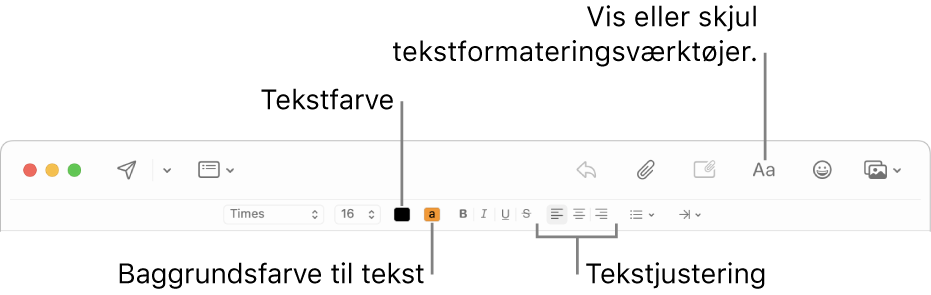
Klik på knappen til en indstilling, du vil bruge.
Formatmenuen på menulinjen indeholder flere formateringsmuligheder.
Hvis du vil ændre de skrifter, som automatisk vises, når du bruger Mail, skal du vælge Mail > Indstillinger og derefter klikke på Skrifter & farver. Hvis du vil læse om de enkelte muligheder, skal du klikke på ![]() nederst til højre i vinduet med indstillinger.
nederst til højre i vinduet med indstillinger.
Kopier og indsæt tekst
Gå til appen Mail
 på din Mac.
på din Mac.Gør et af følgende:
Kopier al teksten i en besked: Klik for at anbringe indsætningsmærket et tilfældigt sted i beskedteksten, vælg Rediger > Vælg alle, og vælg derefter Rediger > Kopier.
Sæt tekst ind: Vælg Rediger > Sæt ind.
Sæt tekst ind med samme format som omgivende tekst: Vælg Rediger > Indsæt og tilpas format.
Sæt tekst ind som et citat: Vælg Rediger > Sæt ind som citat. Der vises en lodret linje ud for den tekst, du satte ind.
Inkluder weblinks
Gå til appen Mail
 på din Mac.
på din Mac.Gør et af følgende:
Skriv en URL-adresse – f.eks. apple.com – eller sæt en URL-adresse ind i din besked. Mail konverterer den automatisk til et link.
Vælg den tekst i beskeden, du vil konvertere til et link, vælg Rediger > Tilføj link, og skriv en URL-adresse til linket.
Træk en webadresse fra adressefeltet i Safari til din besked. Du kan også sende websiden med e-mail fra Safari.
Inkluder emoji, tegn og symboler
Gå til appen Mail
 på din Mac.
på din Mac.Gør et af følgende i et vindue med en ny besked:
Klik på
 på værktøjslinjen, eller vælg Rediger > Emojis og symboler.
på værktøjslinjen, eller vælg Rediger > Emojis og symboler. Du kan bruge Tegnfremviser til at tilføje humørsymboler og andre symboler og skrive tegn på forskellige sprog som arabisk eller japansk. Se Brug emoji-symboler og andre symboler.
Skriv tegn med accenter eller diakritiske tegn. Se Indtast tegn med accenter.
Du kan indstille en systemindstilling, så tekst eller tegn automatisk bliver erstattet, når du skriver i Mail. Hvis du f.eks. skriver “dne” bliver det automatisk erstattet med “den”. Se Erstat tekst og skilletegn i dokumenter.
Du kan få vist forslag til stavning af ord, føje ord og udtryk, som du tit bruger, til en ordbog, eller vælge ordbøger til bestemte sprog. Se Kontroller stavning og grammatik.